Machinetunnel configureren op Cisco Secure Access
Downloadopties
Inclusief taalgebruik
De documentatie van dit product is waar mogelijk geschreven met inclusief taalgebruik. Inclusief taalgebruik wordt in deze documentatie gedefinieerd als taal die geen discriminatie op basis van leeftijd, handicap, gender, etniciteit, seksuele oriëntatie, sociaaleconomische status of combinaties hiervan weerspiegelt. In deze documentatie kunnen uitzonderingen voorkomen vanwege bewoordingen die in de gebruikersinterfaces van de productsoftware zijn gecodeerd, die op het taalgebruik in de RFP-documentatie zijn gebaseerd of die worden gebruikt in een product van een externe partij waarnaar wordt verwezen. Lees meer over hoe Cisco gebruikmaakt van inclusief taalgebruik.
Over deze vertaling
Cisco heeft dit document vertaald via een combinatie van machine- en menselijke technologie om onze gebruikers wereldwijd ondersteuningscontent te bieden in hun eigen taal. Houd er rekening mee dat zelfs de beste machinevertaling niet net zo nauwkeurig is als die van een professionele vertaler. Cisco Systems, Inc. is niet aansprakelijk voor de nauwkeurigheid van deze vertalingen en raadt aan altijd het oorspronkelijke Engelstalige document (link) te raadplegen.
Inhoud
Inleiding
In dit document wordt beschreven hoe u Secure Access kunt configureren als de VPN-gateway en hoe u verbindingen kunt accepteren van de Secure Client via de VPN-machinetunnel.
Netwerkdiagram
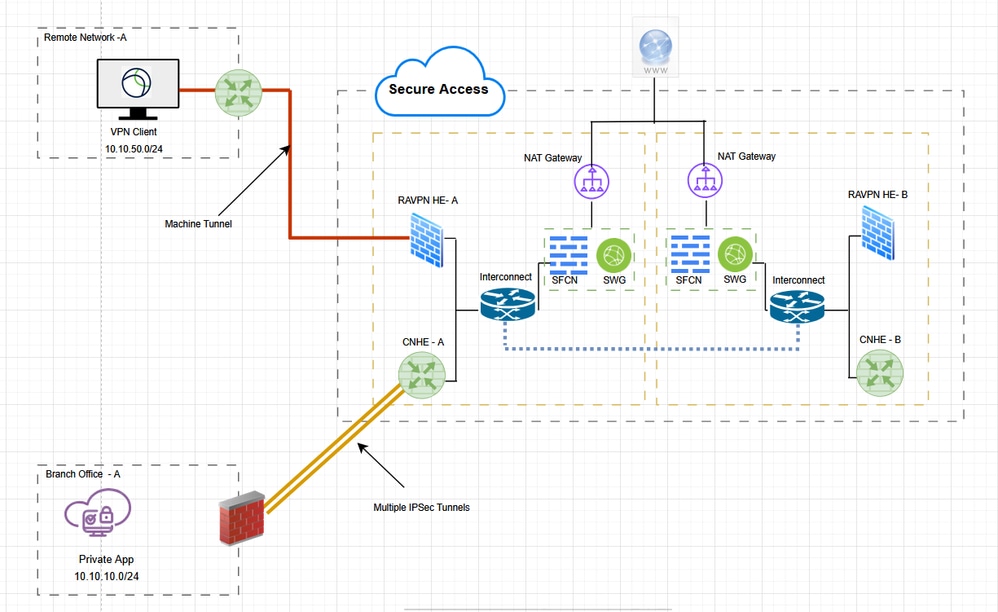
Voorwaarden
- Volledige beheerdersrol in beveiligde toegang.
- Minstens één VPN-gebruikersprofiel geconfigureerd voor Cisco Secure Access
- IP-pool van gebruiker op Cisco Secure Access
Vereisten
Het is aan te raden om kennis te hebben van deze onderwerpen:
- 509 Certificaten
- OpenSSL
Gebruikte componenten
De informatie in dit document is gebaseerd op de volgende software- en hardware-versies:
- Cisco Secure Access
- Cisco Secure Client 5.1.10
- Windows 11
- Windows Server 2019 - CA
De informatie in dit document is gebaseerd op de apparaten in een specifieke laboratoriumomgeving. Alle apparaten die in dit document worden beschreven, hadden een opgeschoonde (standaard)configuratie. Als uw netwerk live is, moet u zorgen dat u de potentiële impact van elke opdracht begrijpt.
Achtergrondinformatie
Een Secure Access VPN-machinetunnel zorgt voor connectiviteit met het bedrijfsnetwerk wanneer het clientsysteem wordt ingeschakeld, niet alleen wanneer de eindgebruiker een VPN-verbinding tot stand brengt. U kunt patchbeheer uitvoeren op externe eindpunten, met name apparaten die zelden door de gebruiker via VPN met het kantoornetwerk zijn verbonden. Endpoint OS-aanmeldingsscripts waarvoor netwerkconnectiviteit van het bedrijf vereist is, profiteren ook van deze functie. Om deze tunnel zonder gebruikersinteractie te maken, wordt op certificaten gebaseerde authenticatie gebruikt.
De Secure Access-machinetunnel stelt beheerders in staat om de Cisco Secure Client zonder tussenkomst van de gebruiker te laten aansluiten voordat de gebruiker zich aanmeldt. De Secure Access-machinetunnel wordt geactiveerd wanneer het eindpunt buiten het bedrijf is en de verbinding met een door de gebruiker geïnitieerde VPN is verbroken. De Secure Access VPN-machinetunnel is transparant voor de eindgebruiker en verbreekt automatisch de verbinding wanneer de gebruiker VPN start.
Werken bij Machine Tunnel
De Secure Client VPN-agentservice wordt automatisch gestart bij het opstarten van het systeem. De Secure Client VPN-agent gebruikt het VPN-profiel om te detecteren dat de functie Machinetunnel is ingeschakeld. Als de functie Machinetunnel is ingeschakeld, start de agent de beheerclienttoepassing om een verbinding met de Machinetunnel te starten. De beheerclienttoepassing gebruikt de hostvermelding van het VPN-profiel om de verbinding te starten. Vervolgens wordt de VPN-tunnel zoals gewoonlijk ingesteld, met één uitzondering: er wordt geen software-update uitgevoerd tijdens een verbinding met een machinetunnel, omdat de machinetunnel bedoeld is om transparant te zijn voor de gebruiker.
De gebruiker initieert een VPN-tunnel via de Secure Client, die de beëindiging van de machinetunnel activeert. Na beëindiging van de machinetunnel gaat de gebruikstunnel verder zoals gebruikelijk.
De gebruiker verbreekt de VPN-tunnel, waardoor de automatische herstelling van de machinetunnel wordt geactiveerd.
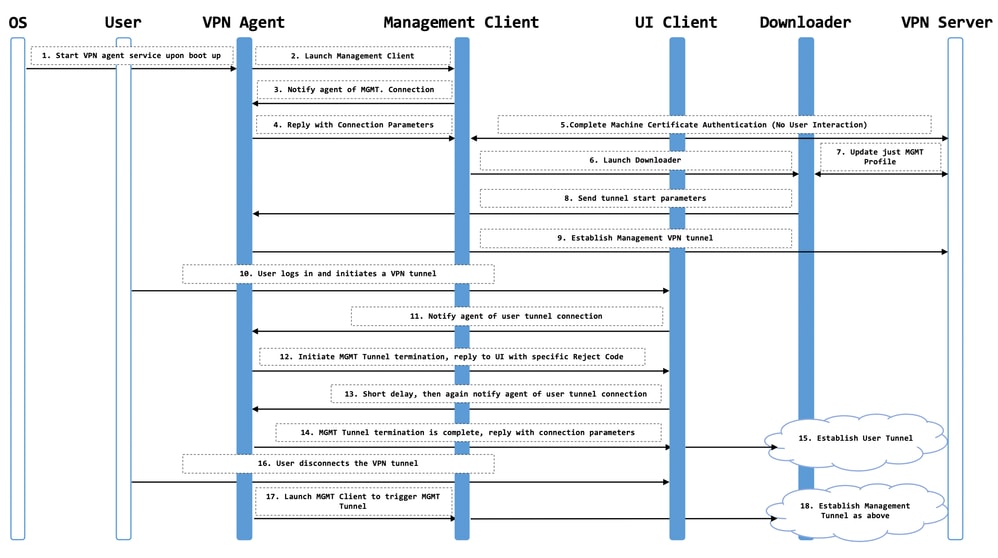
Beperkingen
- Gebruikersinteractie wordt niet ondersteund.
- Verificatie op basis van certificaten via Machine Certificate Store (Windows) wordt alleen ondersteund.
- Strenge controle van servercertificaten wordt afgedwongen.
- Een private proxy wordt niet ondersteund.
- Een publieke proxy wordt niet ondersteund (de waarde van ProxyNative wordt ondersteund op platforms waar Native Proxy-instellingen niet worden opgehaald uit de browser).
- Secure Client Customization Scripts worden niet ondersteund
Configureren
Methode 1 - Machinetunnel configureren met gebruiker machine@sse.com
Stap 1 - Algemene instellingen
Configureer de algemene instellingen, inclusief het domein en de protocollen die deze machinetunnel gebruikt.
1. Navigeer naar Verbinden > Eindgebruikersconnectiviteit > Virtueel privé-netwerk.
2. Navigeer naar VPN-profielen en configureer de instellingen voor de machinetunnel.
a. Klik op Instellingen en kies vervolgens Machinetunnel beheren in de vervolgkeuzelijst.
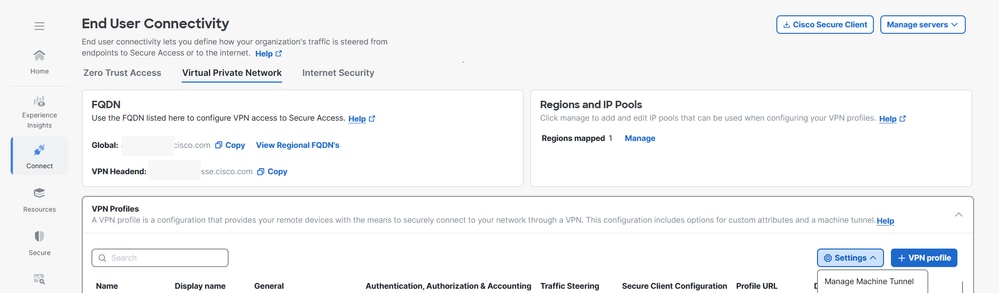
- Voer het standaarddomein in.
- De DNS-server die is toegewezen via de pagina Regio's en IP-groepen beheren, is ingesteld als standaardserver. U kunt de standaard DNS-server accepteren, een andere DNS-server kiezen in de vervolgkeuzelijst of op + Toevoegen klikken om een nieuw DNS-serverpaar toe te voegen. Als u een andere DNS-server selecteert of een nieuwe DNS-server toevoegt, wordt deze standaardserver overschreven.
- Selecteer één IP-pool per regio in de vervolgkeuzelijst IP-groepen. VPN-profielen moeten ten minste één IP-pool hebben toegewezen in elke regio voor een geldige configuratie.
- Selecteer het tunnelprotocol dat deze machinetunnel gebruikt:
- TLS/DTLS
- IPSec (IKEv2)
Ten minste één protocol moet worden geselecteerd.
- Selecteer Optioneel Inclusief protocol om het clientbypassprotocol af te dwingen.
a. Als Client Bypass Protocol is ingeschakeld voor een IP-protocol en een adresgroep niet is geconfigureerd voor dat protocol (met andere woorden, geen IP-adres voor dat protocol is toegewezen aan de client door de ASA), wordt geen IP-verkeer met behulp van dat protocol verzonden via de VPN-tunnel. Het moet buiten de tunnel worden gebracht.
b. Als het Client Bypass Protocol is uitgeschakeld en voor dat protocol geen adresgroep is geconfigureerd, laat de client al het verkeer voor dat IP-protocol vallen zodra de VPN-tunnel is ingesteld.
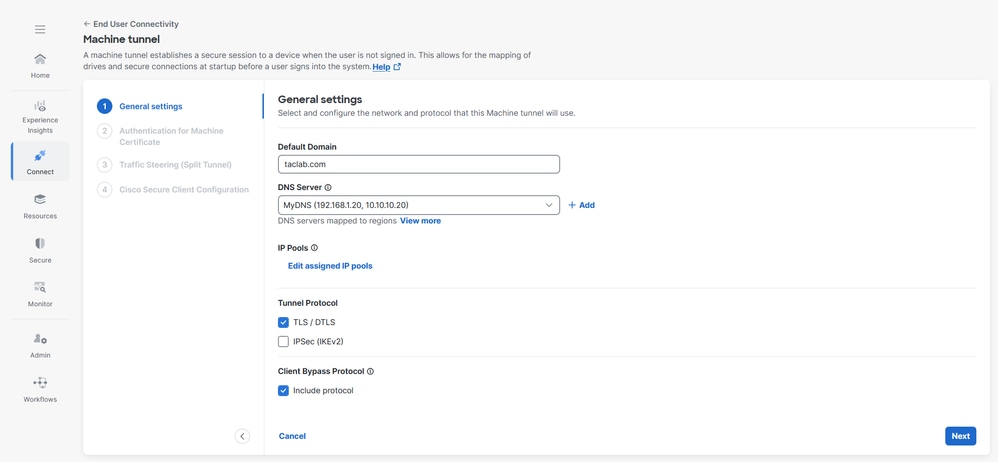
8. Klik op Volgende
Stap 2 - Verificatie voor machinecertificaat
De machinetunnel is transparant voor de eindgebruiker en verbreekt automatisch de verbinding wanneer de gebruiker een VPN-sessie start. Om deze tunnel zonder gebruikersinteractie te maken, wordt op certificaten gebaseerde authenticatie gebruikt.
1. Kies CA-certificaten in de lijst of klik op CA-certificaten uploaden
2. Selecteer de verificatievelden op basis van certificaten. Zie verificatievelden op basis van certificaten voor meer informatie
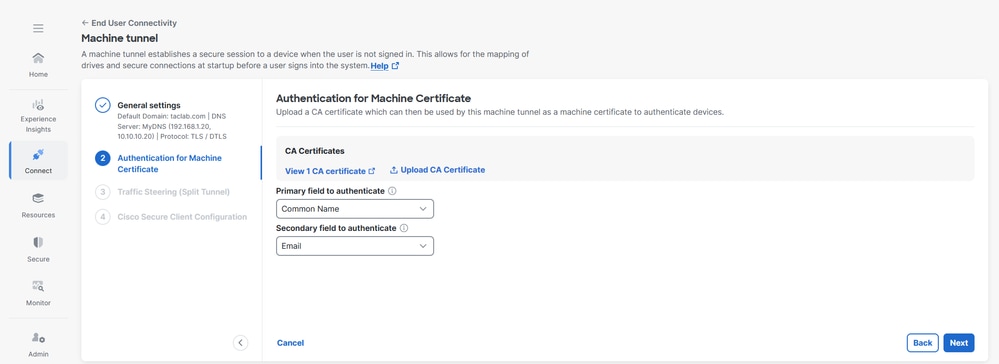
3. Klik op Volgende
Stap 3 – Verkeerssturing (splittunnel)
Voor Traffic Steering (Split Tunnel), kunt u een machinetunnel configureren om een volledige tunnelverbinding met Secure Access te behouden, of configureren om een gesplitste tunnelverbinding te gebruiken om alleen verkeer door de VPN te leiden als dat nodig is.Voor meer informatie zie Machine Tunnel verkeerssturing
1. Selecteer de tunnelmodus
2. Afhankelijk van de selectie van de tunnelmodus kunt u uitzonderingen toevoegen
3. Selecteer DNS-modus

4. Klik op Volgende
Stap 4 – Cisco Secure Client Configuration
U kunt een subset van Cisco Secure Client-instellingen wijzigen op basis van de behoeften van een bepaalde VPN-machinetunnel. Zie Beveiligde clientconfiguratie voor meer informatie
1. Verifieer de maximale transmissie-eenheid, de grootste grootte van het pakket dat zonder fragmentatie in de VPN-tunnel kan worden verzonden
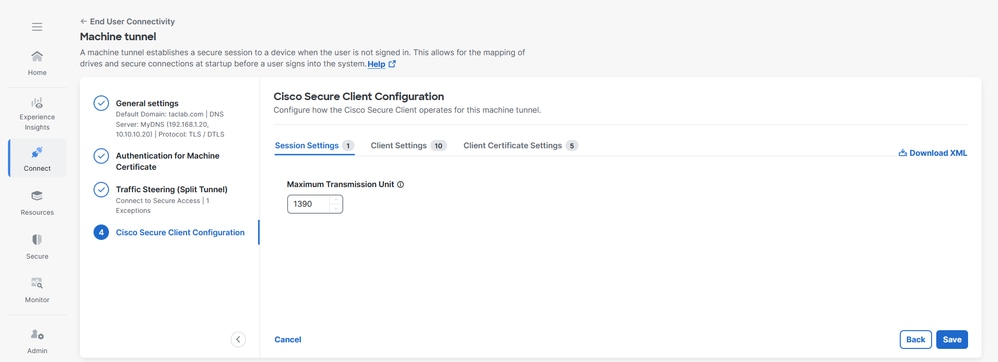
2. Clientinstellingen, raadpleeg de clientinstellingen van Machine Tunnel voor meer informatie
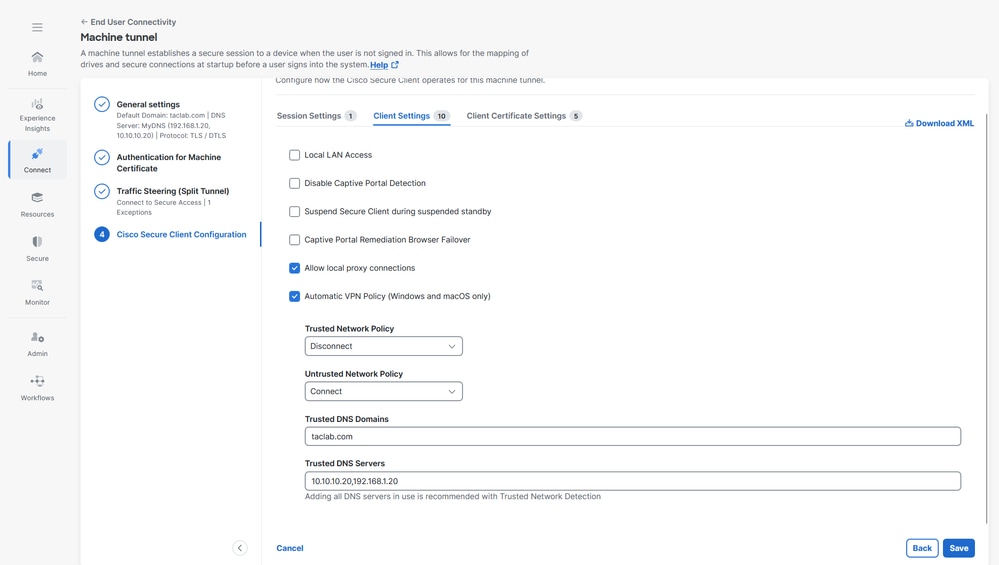
3. Clientcertificaatinstellingen, selecteert u de desbetreffende opties
a. Windows Certificate Store Override — Hiermee kan een beheerder Secure Client opdracht geven om certificaten te gebruiken in het certificaatarchief van het Windows-systeem (Lokaal systeem) voor clientcertificaatverificatie.
b. Automatische certificaatselectie - Wanneer meerdere certificaatverificatie is geconfigureerd op de beveiligde gateway
c. Certificaatvastlegging - CA-certificaat dat door de machinetunnel kan worden gebruikt als machinecertificaat om apparaten te verifiëren
d. Overeenstemming van certificaten - Als er geen criteria voor overeenkomende certificaten zijn opgegeven, past Cisco Secure Client de regels voor overeenkomende certificaten toe
i. Hoofdgebruik: Digital_Signature
ii. Uitgebreid sleutelgebruik: clientauteur
e. Voorkeursnaam - Hiermee geeft u voorkeursnamen (DN's) op voor exacte overeenkomende criteria bij het kiezen van aanvaardbare clientcertificaten. Wanneer u meerdere Distinguished Names toevoegt, wordt elk certificaat gecontroleerd aan de hand van alle vermeldingen en moeten ze allemaal overeenkomen.
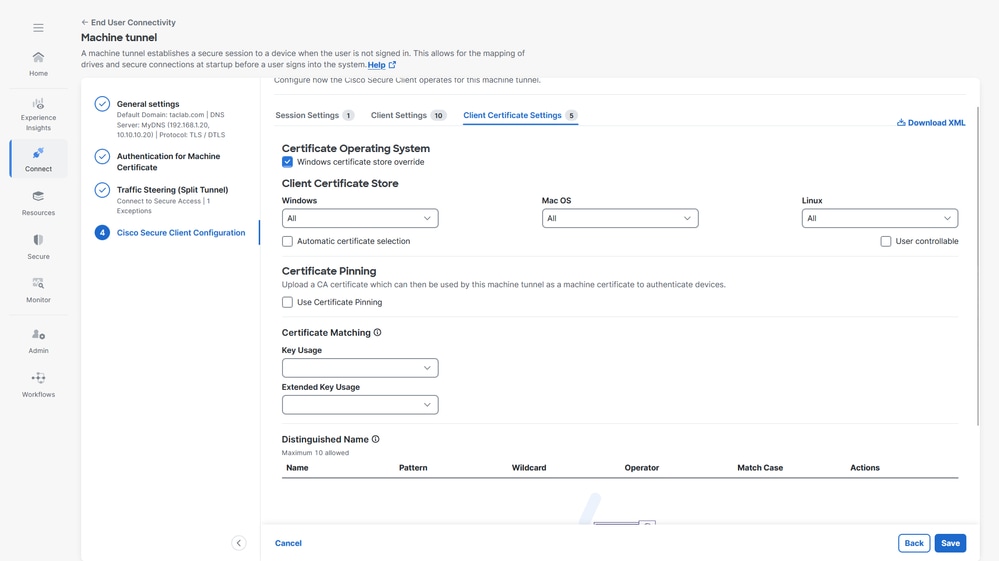
4. Wijs het Machine Tunnel profiel toe aan een User VPN profiel, klik op Opslaan en dan is er een optie om de User VPN profielen te selecteren
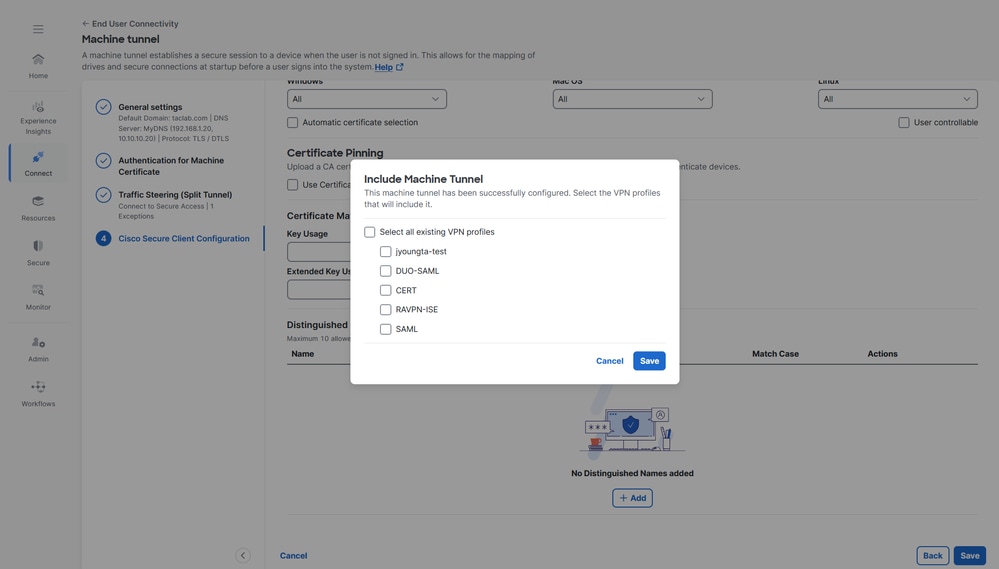
5. Klik op Opslaan
6. Controleer of het Machinetunnelprofiel is gekoppeld aan een VPN-gebruikersprofiel
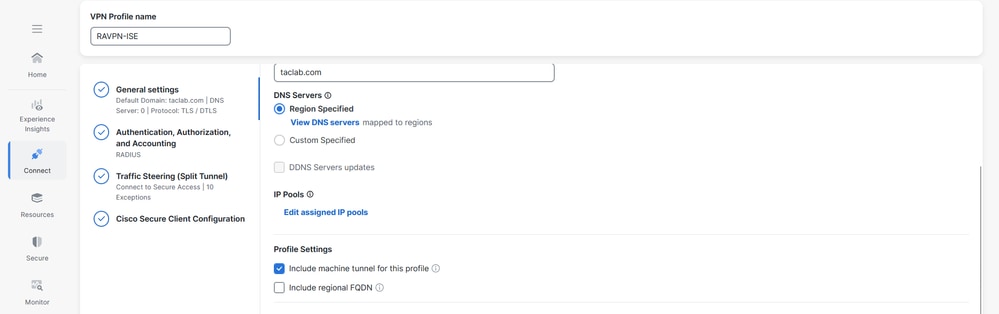
Stap 5 - Controleer of de machine@sse.com-gebruiker aanwezig is in de Cisco Secure Access
1. Navigeer naar Verbinden > Gebruikers, groepen en eindpuntapparaten > Gebruikers
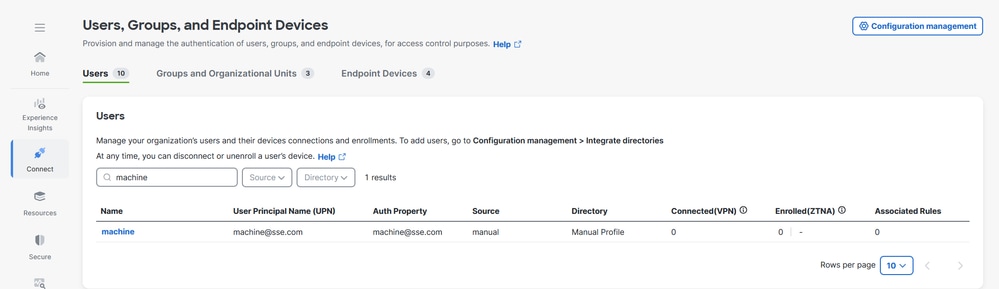
2. Als de gebruiker van machine@sse.com niet handmatig aanwezig is bij het importeren. Zie Handmatig gebruikers en groepen importeren voor meer informatie
Stap 6 - Een CA-ondertekend certificaat genereren voor machine@sse.com
1. Een aanvraag voor de ondertekening van een certificaat genereren
a. We kunnen elke online CSR-generatorsoftware gebruiken CSR Generator of een openssl CLI
OpenSSL REQ -NewKey RSA:2048 -Nodes -Keyout CERT.Key -Out CERT.CSR
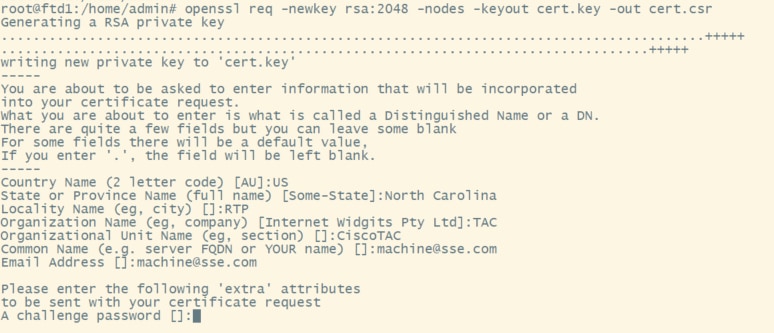
2. Kopieer de CSR en genereer een machinecertificaat
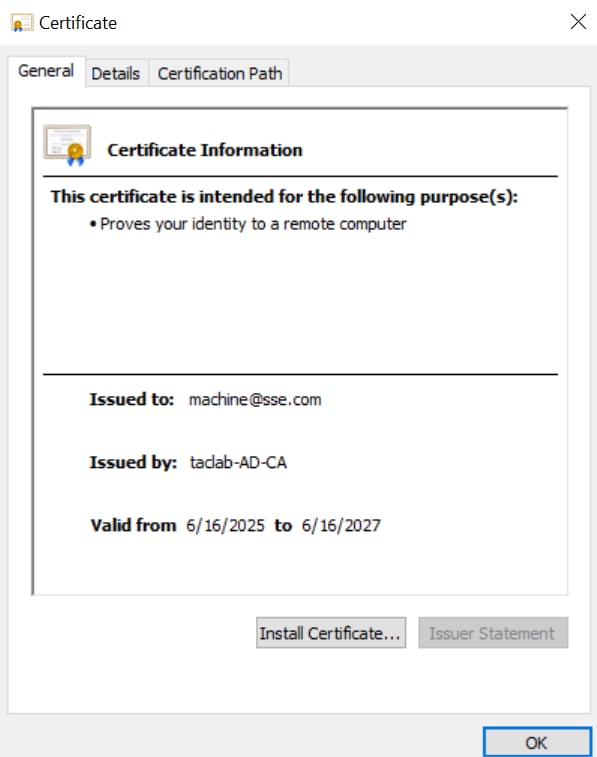
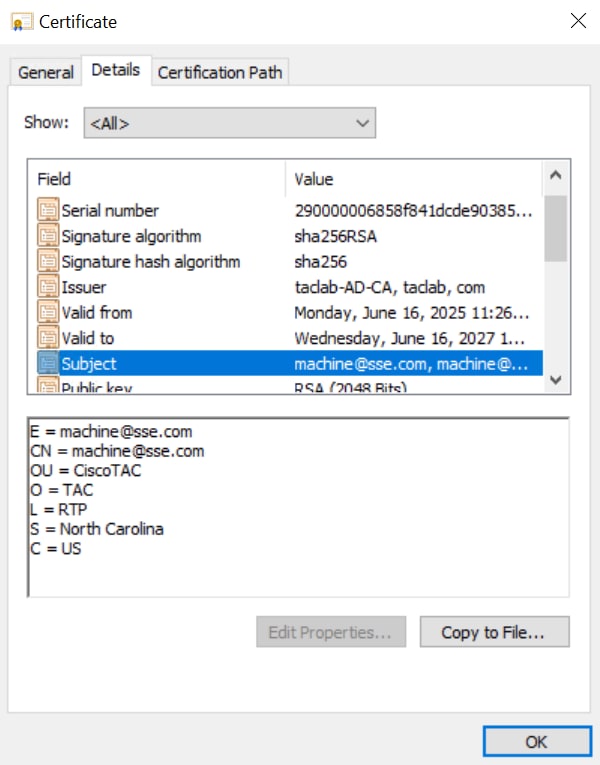
3. Converteer het machinecertificaat in PKCS12-indeling met behulp van de sleutel en cert die in de vorige stappen (stap 1 en 2) zijn gegenereerd
openssl pkcs12 -export -out Machine.p12 -in machine.crt -inkey cert.key

Stap 7 - Het machinecertificaat importeren op een testmachine
a. Importeer het PKCS12-machinecertificaat onder lokaal of machineopslag
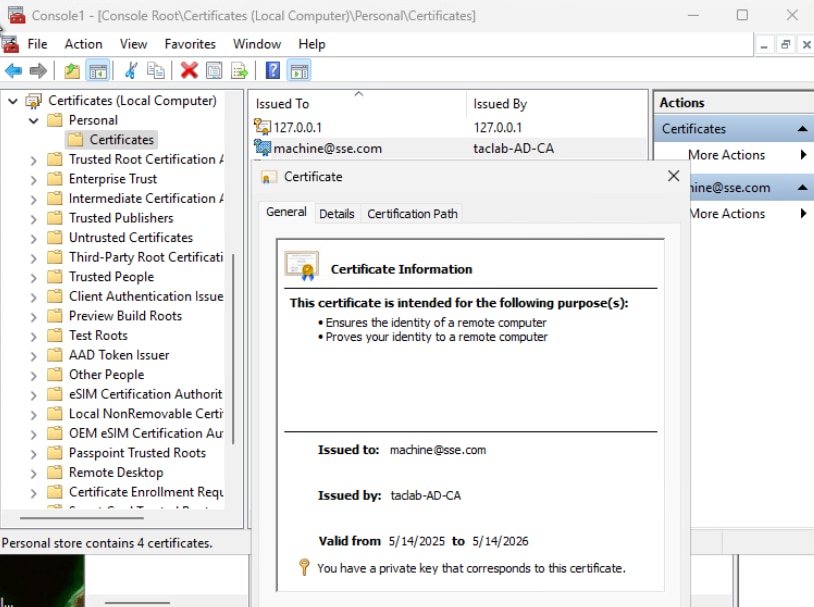
Stap 8 - Verbinding maken met de machinetunnel
a. Verbinding maken met een gebruikerstunnel, wordt het XML-profiel van het systeem geactiveerd om te worden gedownload.
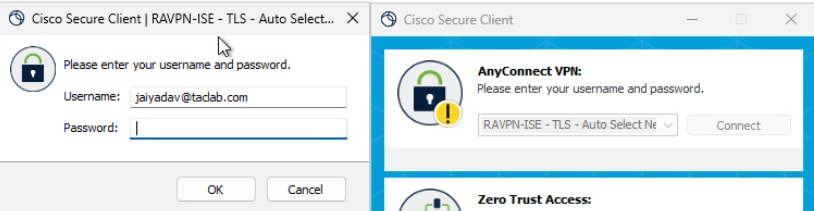
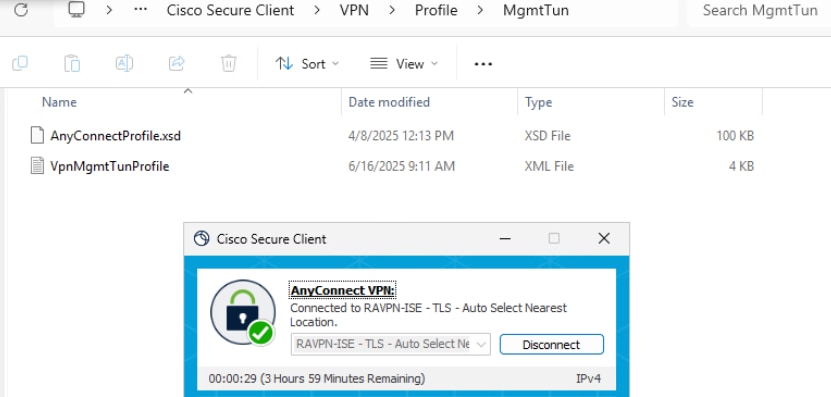
b. De connectiviteit van de machinetunnel controleren
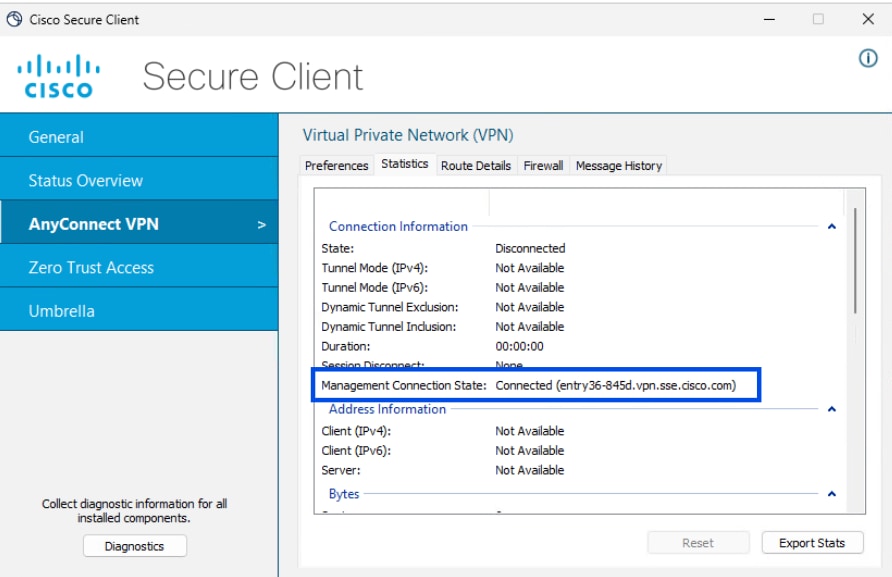
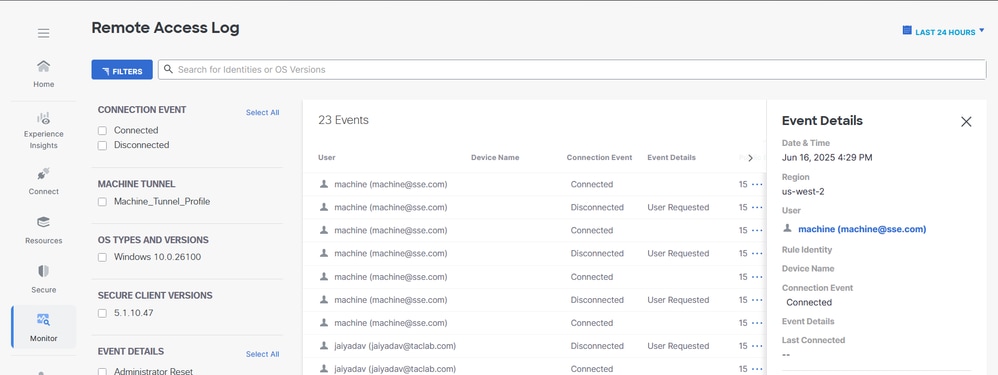
Methode 2 - Machinetunnel configureren met Eindpuntcertificaat
In dit geval kiest u het certificaatveld met de apparaatnaam (computernaam) om het primaire veld te verifiëren. Secure Access gebruikt de apparaatnaam als de machine-tunnelidentificatie. Het formaat van de computernaam moet overeenkomen met het formaat van de gekozen apparaat-id
Ga door stap 1 naar stap 4 voor machinetunnelconfiguratie
Stap 5 - AD-connector configureren om Eindpunten te kunnen importeren op de Cisco Secure Access.
Zie On-Perm Active Directory Integration voor meer informatie
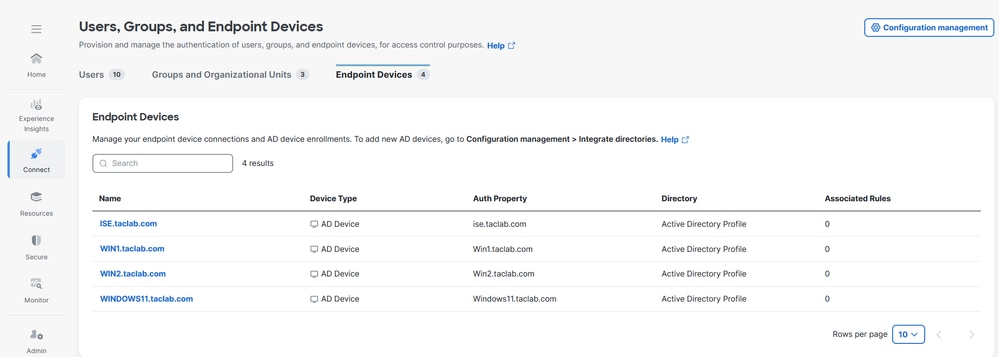
Stap 6 - Eindpuntapparaatverificatie configureren
1. Navigeer naar Verbinden > Gebruikers, groepen en eindpuntapparaten.
2. Klik op Configuratiebeheer

3. Bewerk Active Directory onder Configurations
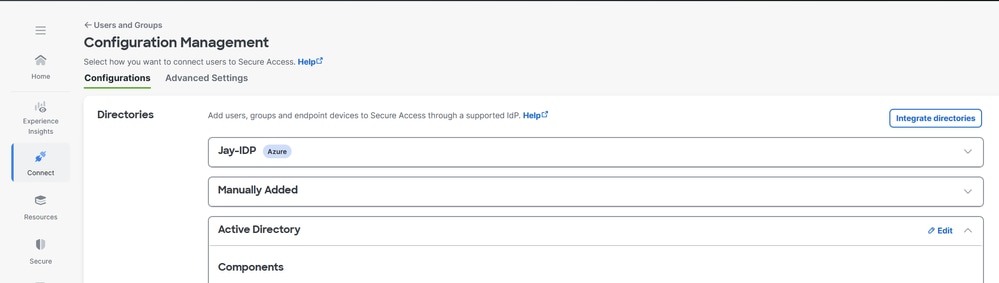
4. De eigenschap Endpoint Devices Authentication instellen op Hostname

5. Klik op Opslaan en herstart AD Connector-services op de servers waarop de adapter is geïnstalleerd
Stap 7 - Eindpuntcertificaat genereren en importeren
a. MVO genereren, een MVO-generator of OpenSSL-tool openen
b. Een eindpuntcertificaat genereren van CA
c. Converteer het .cert bestand naar PKCS12 formaat
d. Het PKCS12-certificaat importeren in het endpoint-certificaatarchief
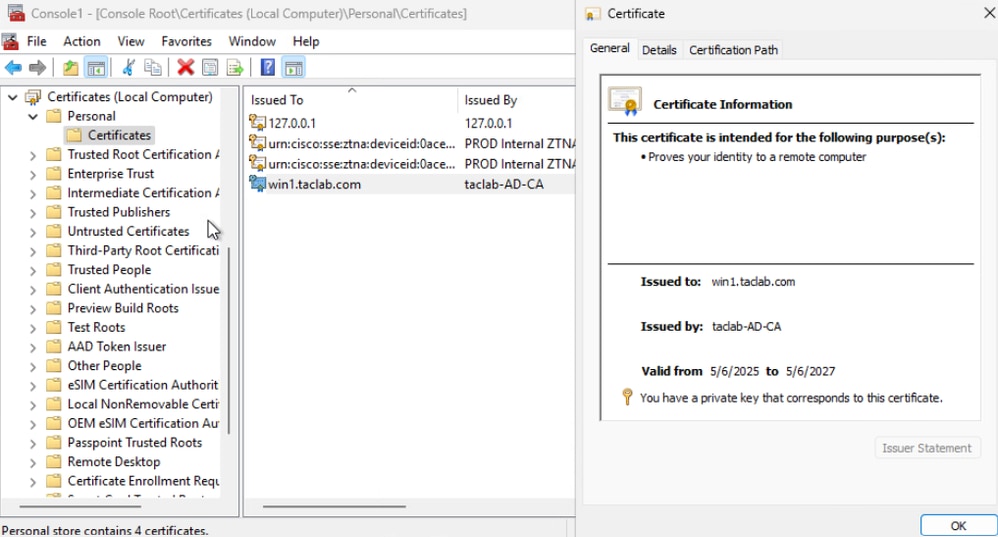
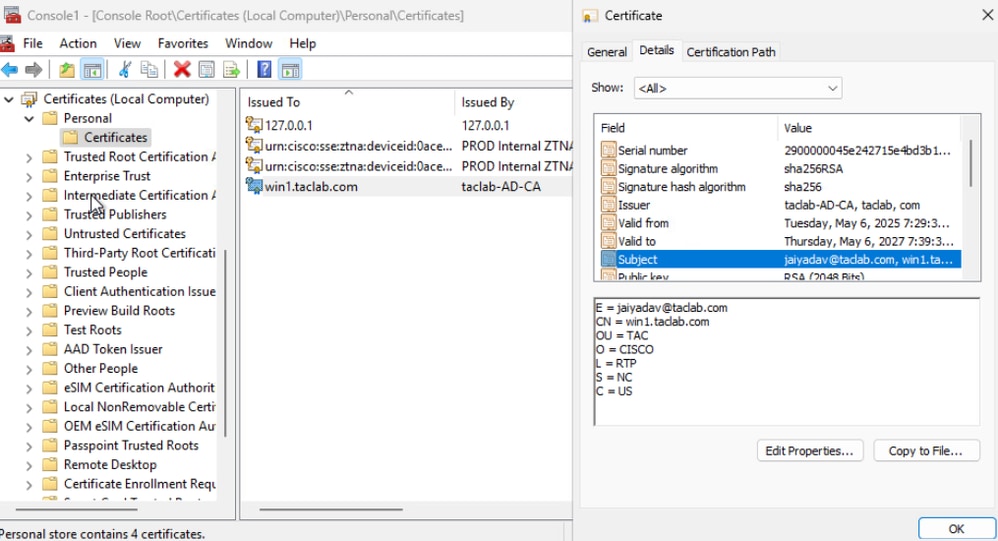
Stap 8 - Verbinding maken met de machinetunnel
a. Verbinding maken met een gebruikerstunnel, activeert het downloaden van het XML-profiel van de machinetunnel
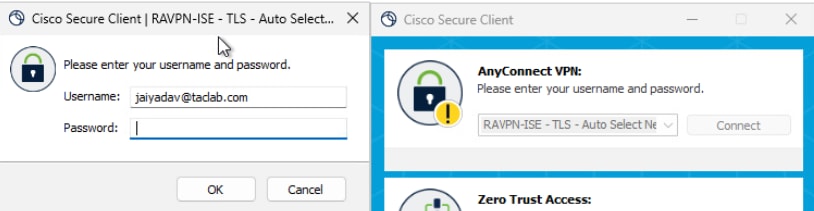
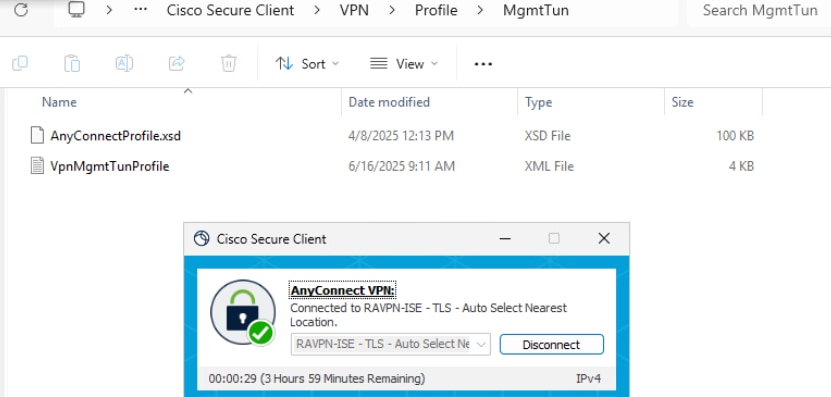
b. De connectiviteit van de machinetunnel controleren
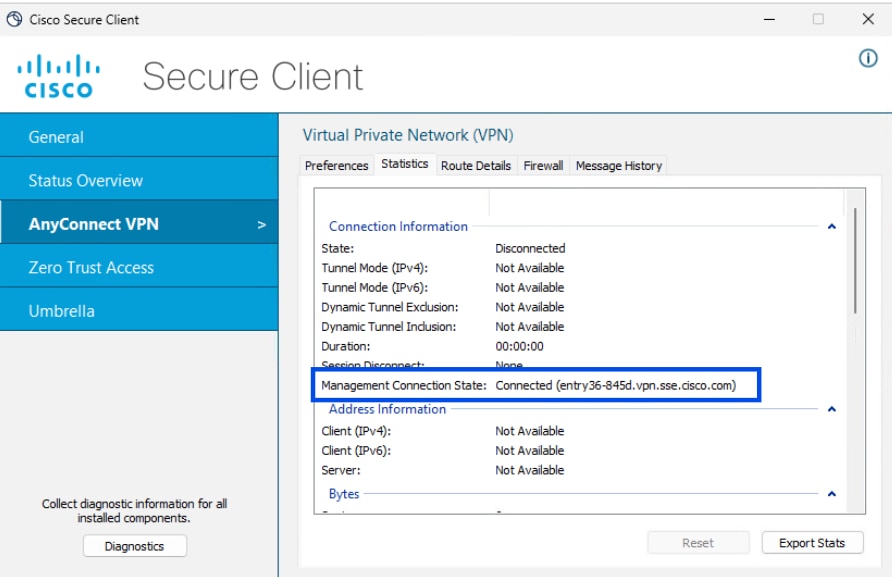
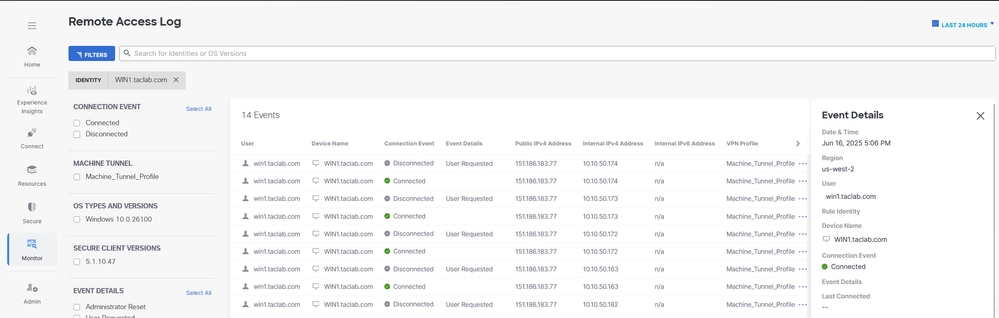
Methode 3 - Machinetunnel configureren met behulp van gebruikerscertificaat
In dit geval kiest u voor het veld Primair voor verificatie het certificaatveld dat de e-mail van de gebruiker of UPN bevat. Secure Access gebruikt de e-mail of UPN als de machine tunnel identifier. Het formaat van de e-mail of UPN moet overeenkomen met het formaat van de gekozen apparaat-ID
Doorloop de stappen 1 tot en met 4 voor de configuratie van de machinetunnel
Stap 5 - AD-connector configureren om gebruikers te kunnen importeren op de Cisco Secure Access.
Zie On-Perm Active Directory Integration voor meer informatie
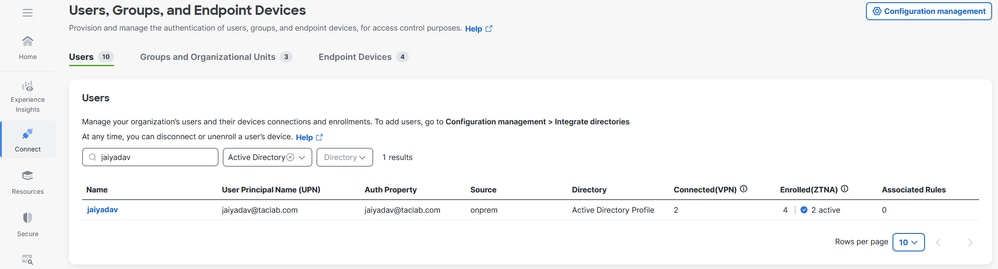
Stap 6 - Gebruikersverificatie configureren
1. Navigeer naar Verbinden > Gebruikers, groepen en eindpuntapparaten.
2. Klik op Configuratiebeheer
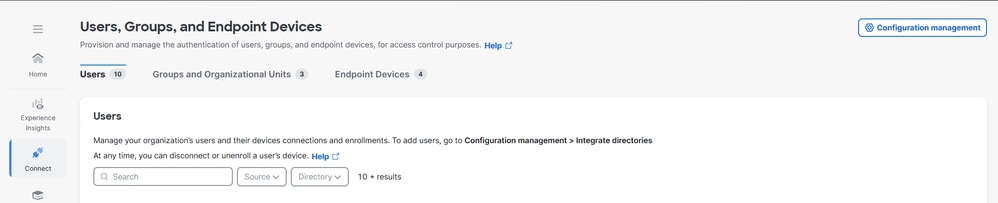
3. Bewerk Active Directory onder Configurations
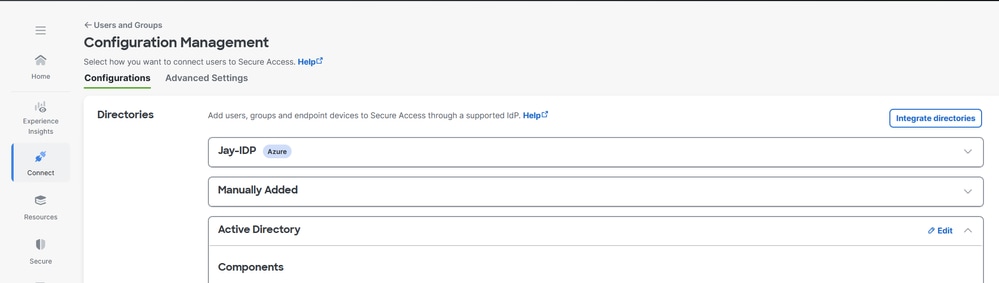
4. De eigenschap User Authentication instellen op Email

5. Klik op Opslaan en herstart AD Connector-services op de servers waarop de adapter is geïnstalleerd
Stap 7 - Eindpuntcertificaat genereren en importeren
a. MVO genereren, een MVO-generator of OpenSSL-tool openen
b. Een eindpuntcertificaat genereren van CA
c. Converteer het .cert bestand naar PKCS12 formaat
d. Het PKCS12-certificaat importeren in het endpoint-certificaatarchief
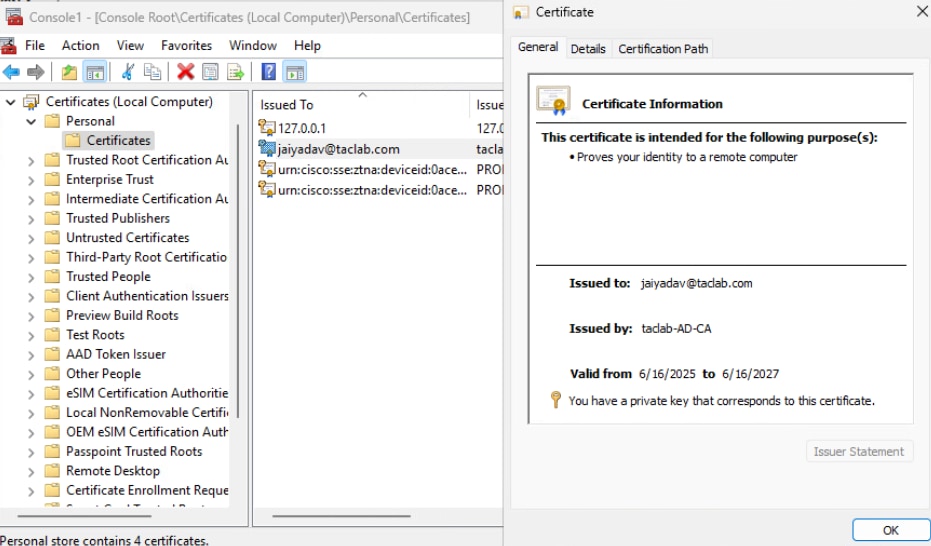
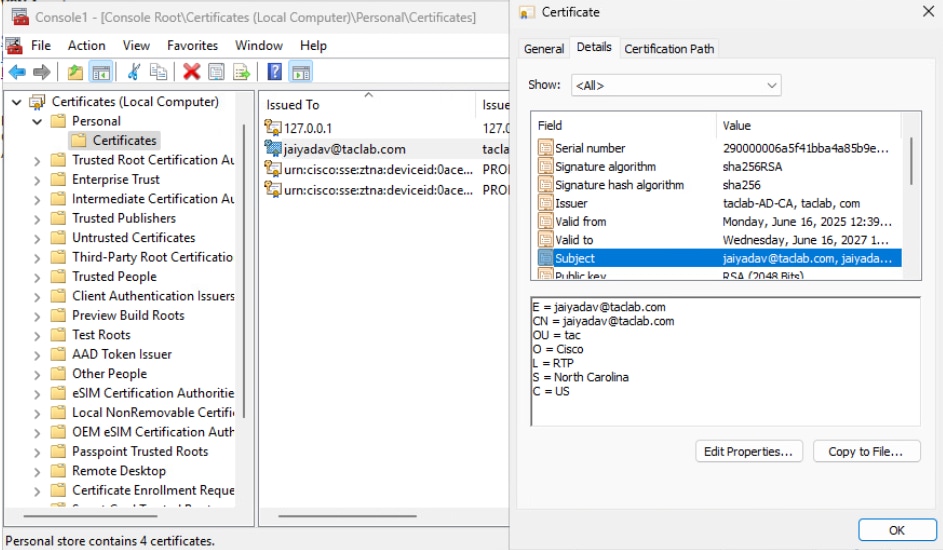
Stap 8 - Verbinding maken met de machinetunnel
a. Verbinding maken met een gebruikerstunnel, activeert het downloaden van het XML-profiel van de machinetunnel
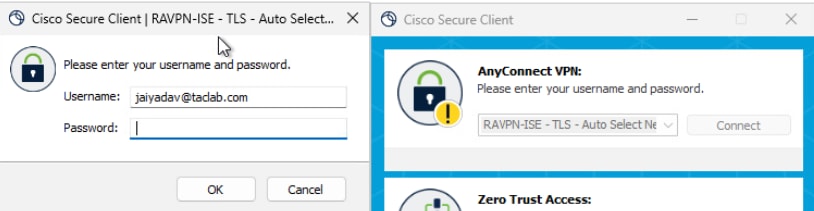
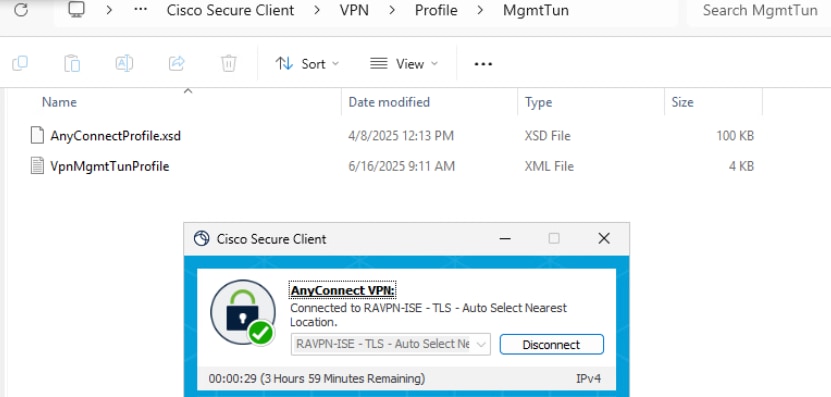
b. De connectiviteit van de machinetunnel controleren
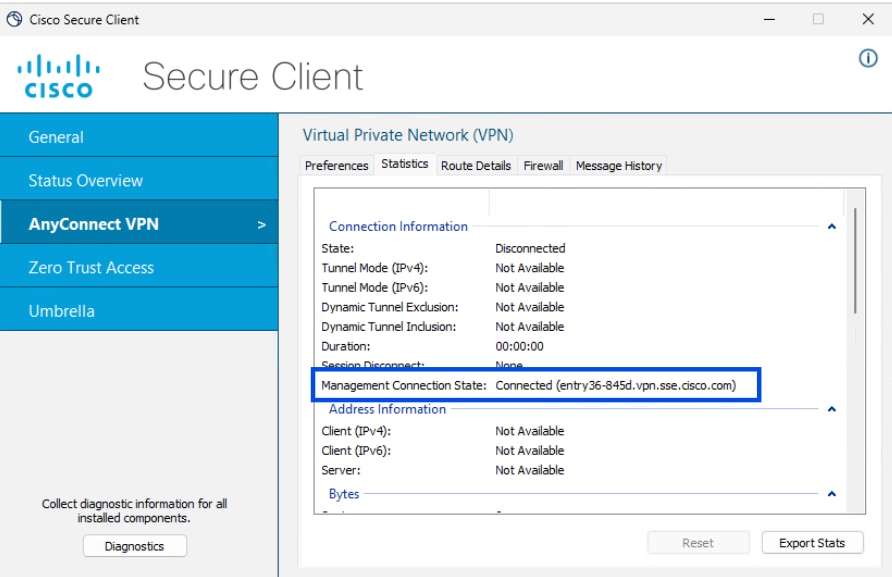
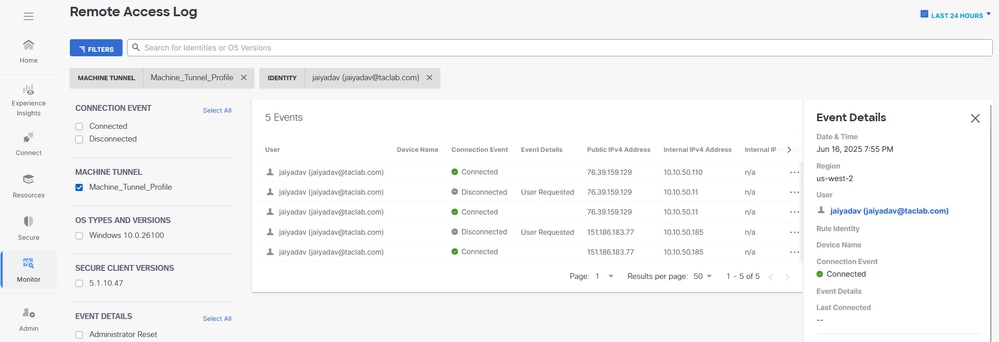
Problemen oplossen
Pak de DART-bundel uit en open de AnyConnectVPN-logs en analyseer voor de foutmeldingen
DARTBundle_0603_1656.zip\Cisco Secure Client\AnyConnect VPN\Logs
Revisiegeschiedenis
| Revisie | Publicatiedatum | Opmerkingen |
|---|---|---|
1.0 |
30-Jun-2025
|
Eerste vrijgave |
Bijgedragen door Cisco-engineers
- Jaikishan YadavTAC
Contact Cisco
- Een ondersteuningscase openen

- (Vereist een Cisco-servicecontract)
 Feedback
Feedback